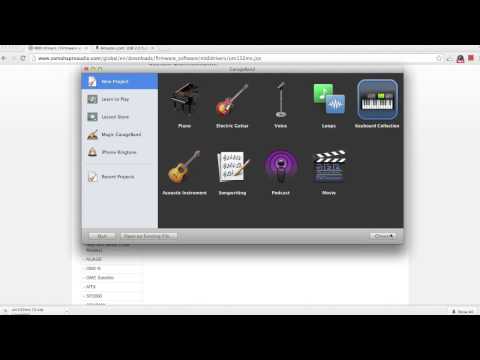Kartu suara di komputer Anda bertanggung jawab untuk mengontrol dan memproses input dan output semua audio di mesin Anda. Jika Anda mengalami masalah dengan audio di komputer Anda, atau baru saja memasang kartu suara baru, Anda dapat memverifikasi bahwa kartu suara tersebut terdeteksi oleh Windows.
Langkah
Metode 1 dari 4: Windows 8

Langkah 1. Arahkan ke sudut kanan bawah layar Mulai di komputer Windows 8 Anda
Fungsi Pencarian akan ditampilkan di layar.

Langkah 2. Ketik "Panel Kontrol" ke dalam bidang pencarian, dan pilih program saat ditampilkan di hasil pencarian
Jendela Panel Kontrol akan ditampilkan di layar.

Langkah 3. Ketik “Device Manager” ke dalam kolom pencarian di bagian atas Control Panel, dan pilih program yang ditampilkan di hasil pencarian

Langkah 4. Klik "Pengontrol suara, video, dan game" untuk memperluas daftar

Langkah 5. Klik dua kali pada nama kartu suara Anda
Properti kartu suara akan ditampilkan di layar.
Jika tidak ada kartu audio yang terdaftar, komputer Anda tidak mendeteksi kartu suara, dan pemecahan masalah lebih lanjut mungkin diperlukan

Langkah 6. Pastikan kartu audio terdaftar sebagai “Perangkat ini berfungsi dengan benar
” Ini menunjukkan bahwa komputer Windows 8 Anda berhasil mendeteksi kartu suara.
Metode 2 dari 4: Windows 7 / Windows Vista

Langkah 1. Klik "Mulai" dan pilih "Panel Kontrol
” Jendela Control Panel akan terbuka dan ditampilkan di layar.

Langkah 2. Klik “Sistem dan Keamanan,” lalu klik “Pengelola Perangkat
”

Langkah 3. Klik "Pengontrol suara, video, dan game" untuk memperluas daftar

Langkah 4. Verifikasi bahwa kartu audio terdaftar sebagai “Perangkat ini berfungsi dengan benar
” Ini menunjukkan bahwa komputer Anda berhasil mendeteksi kartu suaranya.
Jika tidak ada kartu audio yang terdaftar, komputer Anda tidak mendeteksi kartu suara, dan pemecahan masalah lebih lanjut mungkin diperlukan
Metode 3 dari 4: Windows XP / Windows 2000

Langkah 1. Klik "Mulai" dan arahkan ke "Pengaturan
”

Langkah 2. Klik “Panel Kontrol
” Jendela Control Panel akan terbuka dan ditampilkan di layar.

Langkah 3. Klik "Sistem" dan pilih "Properti Sistem
”

Langkah 4. Klik pada tab “Hardware”, lalu klik “Device Manager
”

Langkah 5. Klik “Pengontrol suara, video, dan game” untuk memperluas daftar

Langkah 6. Pastikan kartu suara terdaftar sebagai “Perangkat ini berfungsi dengan benar
” Ini menunjukkan bahwa komputer Anda berhasil mendeteksi kartu suaranya.
Jika tidak ada kartu audio yang terdaftar, komputer Anda tidak mendeteksi kartu suara, dan pemecahan masalah lebih lanjut mungkin diperlukan
Metode 4 dari 4: Pemecahan Masalah
Langkah 1. Pindahkan kartu suara ke slot lain di dalam motherboard komputer Anda jika Anda baru saja memasang kartu suara baru
Ini dapat membantu memastikan kartu suara terpasang dengan benar di dalam komputer Anda jika Anda salah memasang perangkat keras secara fisik.

Langkah 2. Coba perbarui driver kartu audio dan BIOS untuk komputer Anda jika tidak ada kartu suara yang terdeteksi
Dalam beberapa kasus, perangkat lunak di komputer Anda mungkin sudah usang.
Unduh driver yang diperbarui dari situs web produsen komputer, atau hubungi produsen secara langsung jika Anda memerlukan bantuan lebih lanjut untuk memperbarui driver BIOS atau kartu audio

Langkah 3. Gunakan Pembaruan Windows untuk memverifikasi bahwa semua perangkat lunak telah diperbarui di komputer Anda
Dalam beberapa kasus, kartu suara Anda mungkin tidak terdeteksi jika Anda menjalankan perangkat lunak lama yang sudah ketinggalan zaman.
- Windows 8: Pembaruan Windows berjalan secara otomatis.
- Windows 7 / Windows Vista: Klik "Mulai," cari "Pembaruan Windows," klik "Periksa pembaruan," dan pilih opsi untuk menginstal pembaruan yang tersedia.
- Windows XP / Windows 200: Klik "Start," arahkan ke "All Programs," pilih "Windows Update," klik "Scan for updates," lalu pilih opsi untuk menginstal pembaruan yang tersedia.